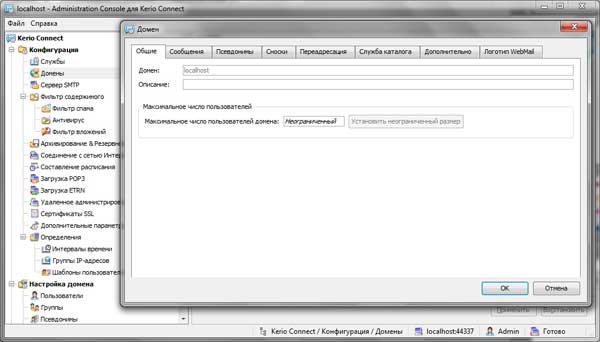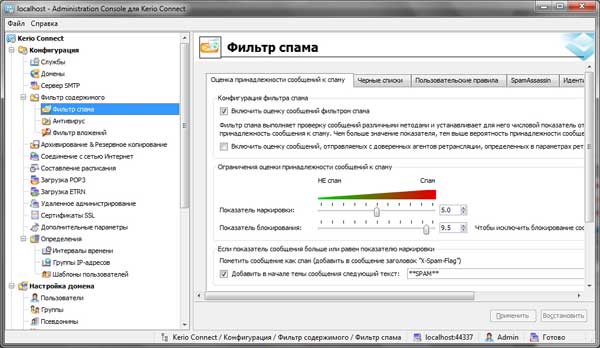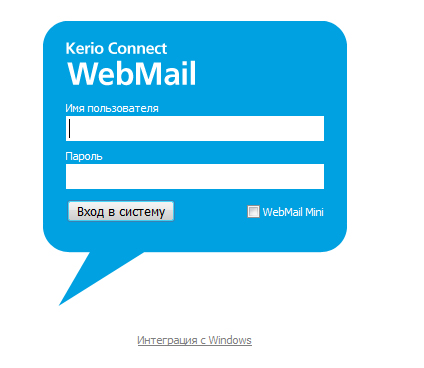Сегодня во многих компаниях активно используется электронная почта. И в этом нет абсолютно ничего удивительного — этот сервис позволяет оперативно и дешево обмениваться самой разнообразной информацией. А поэтому он используется как для внутрикорпоративного общения сотрудников компании, так и для их связи с «внешним миром». Однако действительно эффективное использование электронной почты в компании невозможно без организации собственной почтовой системы.
Ключевым элементом корпоративной почтовой системы является почтовый сервер. Именно этот продукт обеспечивает всю необходимую функциональность для обмена письмами. Сегодня на рынке представлено немало почтовых серверов. Однако мы рекомендуем обратить внимание на Kerio Connect, у которого недавно вышла новая, вот уже седьмая версия. Чем хорош этот продукт? С одной стороны, он обладает богатейшими возможностями, а с другой, на удивление прост в администрировании и использовании.
Кстати, называя Kerio Connect почтовым сервером, мы, откровенно говоря, несколько погрешили против истины. Дело в том, что Kerio Connect — больше, чем почтовый сервер. Сегодня его функциональность значительно шире. Он позволяет организовать не только корпоративную почтовую систему, но и обеспечить общий доступ сотрудников компании к адресной книге, календарям, списку задач и пр. То есть, фактически, Kerio Connect можно считать полноценной заменой Microsoft Exchange.
Настройка Kerio Connect
Основой продукта Kerio Connect является почтовый сервер. А поэтому его настройка, по большей части, сводится именно к конфигурированию последнего. Причем процесс этот нельзя назвать особо сложным. Справиться с ним без каких-либо затруднений сможет любой квалифицированный системный администратор.
Начинается процесс конфигурирования с настройки служб, которые отвечают за работу с различными протоколами (SMTP, POP3, IMAP, NNTP и пр.). После этого вводится список доменов предприятия. Причем для каждого можно установить свои параметры и ограничения на использование электронной почты. В частности, можно установить максимальный размер исходящих сообщений, включить автоматическое удаление старых писем, настроить переадресацию, настроить систему авторизации пользователей и пр. Особо здесь можно отметить такую возможность рассматриваемого продукта, как распределенный домен. Что это такое? Распределенный домен, по сути, является своеобразным кластером, объединяющим несколько серверов Kerio Connect. При этом создается единое информационное пространство, обеспечивающее коллективную работу с данными всех удаленных филиалов компании вне зависимости от их географического положения.
Следующий шаг — настройка SMTP-сервера, который отвечает за отправку писем. У него есть два режима работы. Первый из них прямой, когда Kerio Connect отсылает сообщения самостоятельно, а второй — с использованием ретрансляции. При его использовании письма передаются через внешний SMTP-сервер. Помимо этого можно включить или, наоборот, отключить аутентификацию пользователей, ограничить ретрансляцию, определить параметры очереди, в которую помещаются сообщения для отправки и пр. После этого необходимо установить параметры подключения к Интернету. По умолчанию считается, что компьютер, на котором установлен Kerio Connect, постоянно подключен к глобальной сети. Однако при необходимости администратор может изменить эти настройки, в частности, указать службу RAS и параметры ее запуска.
В заключение конфигурирования системы можно установить дополнительные параметры. Так, например, возможно включение выполнения тех или иных действий по расписанию, указать внешние почтовые ящики, с которых будет осуществляться загрузка корреспонденции и ее распределение по корпоративным аккаунтам и т. д. В системе реализовано большое количество дополнительных настроек, подробное описание которых можно найти в справочной системе.
Заключительным этапом конфигурирования почтовой системы является настройка домена. К ней относится, в первую очередь, ввод пользователей. Для каждого из них можно задать список почтовых ящиков, установить правила переадресации поступающей корреспонденции на различные адреса, задать права администрирования, установить квоты на объем почтового ящика и число объектов в нем. Дополнительно можно задать правила обработки сообщений пользователя. В частности, у администратора есть возможность разрешить отправлять и получать почту только в пределах своего домена (для организации внутренней почтовой системы), ограничить максимальный размер исходящего сообщения, настроить правила удаления старых писем и т. д. Для удобства конфигурирования все пользователи могут быть распределены по отдельным группам, каждая из которых обладает собственными параметрами.
При необходимости в Kerio Connect можно создавать рассылки. Причем каждая рассылка может быть очень тонко настроена. Администратор может задавать буквально все, начиная с таких «мелочей», как текст приветственного сообщения, присылаемого новому подписчику, и заканчивая такими серьезными моментами, как права самостоятельной подписки на рассылку и отправки в нее писем, назначение модераторов и пр.
Безопасность в Kerio Connect
Термин «безопасность» применительно к почтовому серверу — сложное понятие, состоящее из множества различных аспектов. Во-первых, это защита от внешних угроз: спама и вирусов. Во-вторых, защита от подмены почтового сервера. В-третьих, предотвращение деятельности инсайдеров. И, наконец, в-четвертых — защита от утери хранящихся в базе сообщений в результате различных сбоев. Все эти аспекты чрезвычайно важны, и пренебрегать ими нельзя ни в коем случае. К счастью, в Kerio Connect есть инструменты для защиты от всех перечисленных угроз.
Для защиты от спама в рассматриваемом продукте реализован универсальный многокомпонентный фильтр. При его включении все письма (за исключением сообщений, присылаемых с доверенных адресов) проходят несколько проверок, в ходе которых им присваивается цифровая оценка от 0 до 10. Чем она выше, тем больше вероятность того, что проверяемое письмо является спамом. Какие же именно проверки проходят письма? Во-первых, это фильтр SpamAssassin, основанный на обучаемом байесовском алгоритме. Во-вторых, в системе применяются черные списки, причем не только пользовательские, но и общедоступные базы данных IP-адресов спамеров. В-третьих, в Kerio Connect реализована система пользовательских правил. С ее помощью можно задать ряд условий (какое-то из полей письма пустое, непустое, содержит определенную подстроку и пр.), при выполнении которых сообщение будет считаться или, наоборот, не считаться спамом. Помимо этого администратор может включить и настроить целый ряд дополнительных инструментов защиты, например, проверку подлинности идентификатора отправителей, флага SPF, задержку SMTP-приветствия.
Для защиты от вирусов в Kerio Connect используется интегрированная подсистема Sophos. Если, конечно, при приобретении лицензии вы выбрали вариант с интегрированным антивирусом (Kerio Connect может продаваться и без него). В дополнение к ней администратор может подключить еще один из антивирусных модулей: Dr.Web, NOD32, и пр. Естественно, для этого необходимо приобрести соответствующий продукт. При этом проверка входящей корреспонденции может осуществляться как одной подсистемой, так и двумя сразу (поочередно). Дополнительно администратор может активировать фильтр вложений, который позволяет блокировать письма с файлами определенных типов или же удалять вложения и только после этого доставлять письма получателю.
Защита от подмены почтового сервера осуществляется за счет возможности использования защищенных протоколов связи (защищенные POP3, SMTP, IMAP и пр.). Причем в Kerio Connect реализована возможность создания, экспорта и импорта необходимых для их работы сертификатов SSL.
Есть в рассматриваемом продукте и система архивирования и резервного копирования. Несмотря на схожие названия, эти две операции в корне отличаются друг от друга. Архивирование обеспечивает автоматическое сохранение корреспонденции с возможностью ее просмотра в будущем. Оно может использоваться для защиты от инсайдеров. При возникновении подозрений или в процессе расследования инцидентов руководитель или другой ответственный сотрудник может просматривать письма, отправляемые и получаемые теми или иными пользователями. А резервное копирование подразумевает защиту от утери информации. С помощью данной операции создаются резервные копии хранилища сообщений и конфигурации всей системы в целом. В результате при возникновении каких-либо сбоев администратор может быстро «реанимировать» почтовую систему.
Помимо этого в рассматриваемом продукте реализован ряд дополнительных инструментов безопасности. Среди них есть и достаточно оригинальные, но, безусловно, весьма полезные возможности. Так, например, нельзя не отметить функцию Kerio Smart Wipe. Она позволяет удалять с мобильных устройств важную информацию по беспроводной связи. Это позволяет защитить данные от несанкционированного доступа в случае утери или кражи смартфона у сотрудника предприятия.
Использование почтовой системы
В плане использования корпоративной почты Kerio Connect не может не удивить своей универсальностью. Дело в том, что с его помощью можно построить абсолютно кроссплатформенную систему. Во-первых, данный сервер может работать с большим количеством клиентов для разных операционных систем: Windows, Linux, Mac. Во-вторых, в нем реализована функция Kerio WebMail. Она позволяет организовать доступ к почтовым ящикам через веб-интерфейс. Особенно он удобен для удаленного доступа сотрудников, находящихся в командировке. Веб-интерфейс позволяет им использовать корпоративную почту из любого места земного шара, где есть интернет.
Конечно же, нельзя не сказать о поддержке рассматриваемым продуктом большого количества разнообразных смартфонов, работающих под управлением Windows Mobile, Symbian, Android, iOS и других мобильных операционных систем. Это позволяет компаниям организовать мобильные рабочие места, пользователи которых могут работать с электронной почтой, получать информацию о новых событиях в календарях, обновления адресных книг, задач и пр.
Подводим итоги
Рассмотрев процесс настройки и использования продукта Kerio Connect, можно убедиться, что его функциональные возможности действительно отвечают требованиям самых взыскательных корпоративных пользователей. Кроме того, он отличается простотой внедрения и использования. Для установки, конфигурирования и обслуживания почтового сервера не требуется узкоспециализированных навыков. Купить Kerio Connect можно у партнеров сети «1Софт».
На чтение 4 мин Опубликовано Обновлено
Настройка почтового сервера является важным шагом при создании системы электронной почты для организации. Один из популярных почтовых серверов, который можно легко настроить, — это Kerio Connect. Kerio Connect предоставляет множество функций, включая защиту от спама и вирусов, а также поддержку протоколов IMAP, POP3 и SMTP.
Прежде чем приступить к настройке, убедитесь, что у вас установлена последняя версия программного обеспечения Kerio Connect. Начните с запуска программы и входа в административную панель. Если у вас нет учетной записи администратора, необходимо создать новую учетную запись и назначить ей все соответствующие привилегии.
После входа в административную панель перейдите в раздел «Сервер» и выберите «Общие настройки». В этом разделе вы сможете указать основные параметры сервера, такие как имя сервера, порты для входящих и исходящих соединений, а также настройки аутентификации. Убедитесь, что вы указали достаточно сложные пароли и включили двухфакторную аутентификацию, чтобы обеспечить безопасность вашей системы электронной почты.
После настройки общих параметров перейдите к настройке почтовых доменов и пользователей. Для каждого домена вы сможете указать MX-записи и настроить правила маршрутизации сообщений. Кроме того, вы можете создавать пользовательские учетные записи электронной почты и назначать им различные права доступа к функциям сервера. Не забудьте настроить исходящий и входящий почтовые фильтры, чтобы минимизировать количество спама и вредоносных писем.
Содержание
- Установка и настройка Kerio Connect
- Настройка Kerio Connect
- Дополнительные рекомендации
- Подготовка к установке Kerio Connect
Установка и настройка Kerio Connect
Данный раздел пошагово описывает процесс установки и настройки почтового сервера Kerio Connect. Следуйте инструкциям ниже, чтобы успешно установить и настроить Kerio Connect на вашем сервере.
- Загрузите установочный файл Kerio Connect с официального сайта компании Kerio Technologies.
- Запустите установочный файл и следуйте инструкциям мастера установки.
- Выберите необходимый язык установки и нажмите «Далее» для продолжения.
- Ознакомьтесь с лицензионным соглашением и принять условия, чтобы продолжить.
- Выберите путь для установки Kerio Connect или оставьте значение по умолчанию. Нажмите «Далее».
- Выберите компоненты, которые вы хотите установить. Рекомендуется оставить все компоненты по умолчанию и нажать «Далее».
- Настройте параметры сети, указав IP-адрес и порты для Kerio Connect. Нажмите «Далее».
- Установите имя учетной записи администратора и пароль. Нажмите «Далее».
- Выберите лицензию Kerio Connect и введите данные лицензии. Нажмите «Далее».
- Завершите установку, нажав «Установить» и дождитесь окончания процесса установки.
Поздравляю! Вы успешно установили Kerio Connect на ваш сервер. Теперь можно приступить к настройке сервера и добавлению пользователей.
Настройка Kerio Connect
После установки Kerio Connect необходимо выполнить некоторые настройки для оптимальной работы почтового сервера. Вот некоторые шаги, которые следует выполнить после установки:
- Настройте подключение к Интернету и DNS-серверам. Укажите настройки сети в соответствии с вашей сетевой инфраструктурой.
- Создайте и настройте почтовые домены. Добавьте домены, которые вы хотите использовать для отправки и приема электронной почты.
- Создайте почтовые ящики для пользователей. Добавьте пользователей, которые будут использовать ваш почтовый сервер.
- Настройте безопасность и защиту сервера. Установите антивирусные и антиспам-фильтры, настройте SSL-сертификаты и другие параметры безопасности.
- Настройте резервное копирование и восстановление данных. Установите расписание для автоматического создания резервных копий и настройте параметры восстановления данных.
После завершения всех необходимых настроек вы готовы использовать Kerio Connect для отправки и приема электронной почты. Убедитесь, что все настройки выполнены корректно и сервер работает без ошибок.
Дополнительные рекомендации
В процессе установки и настройки Kerio Connect рекомендуется следовать официальной документации и руководствам, предоставляемым компанией Kerio Technologies. Они содержат полезную информацию и советы по настройке и использованию Kerio Connect.
Подготовка к установке Kerio Connect
Перед установкой Kerio Connect необходимо выполнить несколько предварительных шагов:
- Определите требования к системе. Проверьте, соответствует ли ваша система требованиям Kerio Connect. Убедитесь, что система имеет достаточную производительность и ресурсы для работы почтового сервера.
- Выберите подходящую операционную систему. Kerio Connect поддерживает несколько операционных систем, включая Windows, macOS и Linux. Выберите операционную систему, которая наиболее подходит для вашей среды и потребностей.
- Установите необходимые компоненты. Проверьте наличие и, при необходимости, установите необходимые компоненты для Kerio Connect. Некоторые компоненты могут включать в себя базы данных, веб-серверы, почтовые программы и т. д.
- Подготовьте сетевые настройки. Задайте сетевые настройки для вашего сервера, включая IP-адреса, DNS-серверы и сетевые интерфейсы. Убедитесь, что сервер имеет стабильное и надежное подключение к сети.
- Проверьте наличие необходимых лицензий. Убедитесь, что у вас есть действительная лицензия на Kerio Connect. Получите файл лицензии от поставщика или приобретите его на официальном сайте Kerio.
После выполнения всех этих предварительных шагов вы будете готовы к установке и настройке Kerio Connect. Продолжайте следующими шагами в руководстве для получения подробной информации о процедуре установки и настройке почтового сервера Kerio Connect.
Содержание
- Знакомство с почтовым сервером корпоративного уровня Kerio Connect
- Настройка Kerio Connect
- Безопасность в Kerio Connect
- Использование почтовой системы
- Подводим итоги
- Почта — Kerio Connect
- 1. Способы авторизации в Kerio Connect
- 2. Работа с электронной почтой
- 3. Отправка сообщений чата в Kerio Connect
- 4. Использование календарей в Kerio Connect
- 5. Использование контактов в Kerio Connect
- 6. Использование задач в Kerio Connect
- 7. Использование заметок в Kerio Connect
Сегодня во многих компаниях активно используется электронная почта. И в этом нет абсолютно ничего удивительного — этот сервис позволяет оперативно и дешево обмениваться самой разнообразной информацией. А поэтому он используется как для внутрикорпоративного общения сотрудников компании, так и для их связи с «внешним миром». Однако действительно эффективное использование электронной почты в компании невозможно без организации собственной почтовой системы.
Ключевым элементом корпоративной почтовой системы является почтовый сервер. Именно этот продукт обеспечивает всю необходимую функциональность для обмена письмами. Сегодня на рынке представлено немало почтовых серверов. Однако мы рекомендуем обратить внимание на Kerio Connect, у которого недавно вышла новая, вот уже седьмая версия. Чем хорош этот продукт? С одной стороны, он обладает богатейшими возможностями, а с другой, на удивление прост в администрировании и использовании.
Кстати, называя Kerio Connect почтовым сервером, мы, откровенно говоря, несколько погрешили против истины. Дело в том, что Kerio Connect — больше, чем почтовый сервер. Сегодня его функциональность значительно шире. Он позволяет организовать не только корпоративную почтовую систему, но и обеспечить общий доступ сотрудников компании к адресной книге, календарям, списку задач и пр. То есть, фактически, Kerio Connect можно считать полноценной заменой Microsoft Exchange.
Настройка Kerio Connect
Основой продукта Kerio Connect является почтовый сервер. А поэтому его настройка, по большей части, сводится именно к конфигурированию последнего. Причем процесс этот нельзя назвать особо сложным. Справиться с ним без каких-либо затруднений сможет любой квалифицированный системный администратор.
Начинается процесс конфигурирования с настройки служб, которые отвечают за работу с различными протоколами (SMTP, POP3, IMAP, NNTP и пр.). После этого вводится список доменов предприятия. Причем для каждого можно установить свои параметры и ограничения на использование электронной почты. В частности, можно установить максимальный размер исходящих сообщений, включить автоматическое удаление старых писем, настроить переадресацию, настроить систему авторизации пользователей и пр. Особо здесь можно отметить такую возможность рассматриваемого продукта, как распределенный домен. Что это такое? Распределенный домен, по сути, является своеобразным кластером, объединяющим несколько серверов Kerio Connect. При этом создается единое информационное пространство, обеспечивающее коллективную работу с данными всех удаленных филиалов компании вне зависимости от их географического положения.
Следующий шаг — настройка SMTP-сервера, который отвечает за отправку писем. У него есть два режима работы. Первый из них прямой, когда Kerio Connect отсылает сообщения самостоятельно, а второй — с использованием ретрансляции. При его использовании письма передаются через внешний SMTP-сервер. Помимо этого можно включить или, наоборот, отключить аутентификацию пользователей, ограничить ретрансляцию, определить параметры очереди, в которую помещаются сообщения для отправки и пр. После этого необходимо установить параметры подключения к Интернету. По умолчанию считается, что компьютер, на котором установлен Kerio Connect, постоянно подключен к глобальной сети. Однако при необходимости администратор может изменить эти настройки, в частности, указать службу RAS и параметры ее запуска.
В заключение конфигурирования системы можно установить дополнительные параметры. Так, например, возможно включение выполнения тех или иных действий по расписанию, указать внешние почтовые ящики, с которых будет осуществляться загрузка корреспонденции и ее распределение по корпоративным аккаунтам и т. д. В системе реализовано большое количество дополнительных настроек, подробное описание которых можно найти в справочной системе.
Заключительным этапом конфигурирования почтовой системы является настройка домена. К ней относится, в первую очередь, ввод пользователей. Для каждого из них можно задать список почтовых ящиков, установить правила переадресации поступающей корреспонденции на различные адреса, задать права администрирования, установить квоты на объем почтового ящика и число объектов в нем. Дополнительно можно задать правила обработки сообщений пользователя. В частности, у администратора есть возможность разрешить отправлять и получать почту только в пределах своего домена (для организации внутренней почтовой системы), ограничить максимальный размер исходящего сообщения, настроить правила удаления старых писем и т. д. Для удобства конфигурирования все пользователи могут быть распределены по отдельным группам, каждая из которых обладает собственными параметрами.
При необходимости в Kerio Connect можно создавать рассылки. Причем каждая рассылка может быть очень тонко настроена. Администратор может задавать буквально все, начиная с таких «мелочей», как текст приветственного сообщения, присылаемого новому подписчику, и заканчивая такими серьезными моментами, как права самостоятельной подписки на рассылку и отправки в нее писем, назначение модераторов и пр.
Безопасность в Kerio Connect
Термин «безопасность» применительно к почтовому серверу — сложное понятие, состоящее из множества различных аспектов. Во-первых, это защита от внешних угроз: спама и вирусов. Во-вторых, защита от подмены почтового сервера. В-третьих, предотвращение деятельности инсайдеров. И, наконец, в-четвертых — защита от утери хранящихся в базе сообщений в результате различных сбоев. Все эти аспекты чрезвычайно важны, и пренебрегать ими нельзя ни в коем случае. К счастью, в Kerio Connect есть инструменты для защиты от всех перечисленных угроз.
Для защиты от спама в рассматриваемом продукте реализован универсальный многокомпонентный фильтр. При его включении все письма (за исключением сообщений, присылаемых с доверенных адресов) проходят несколько проверок, в ходе которых им присваивается цифровая оценка от 0 до 10. Чем она выше, тем больше вероятность того, что проверяемое письмо является спамом. Какие же именно проверки проходят письма? Во-первых, это фильтр SpamAssassin, основанный на обучаемом байесовском алгоритме. Во-вторых, в системе применяются черные списки, причем не только пользовательские, но и общедоступные базы данных IP-адресов спамеров. В-третьих, в Kerio Connect реализована система пользовательских правил. С ее помощью можно задать ряд условий (какое-то из полей письма пустое, непустое, содержит определенную подстроку и пр.), при выполнении которых сообщение будет считаться или, наоборот, не считаться спамом. Помимо этого администратор может включить и настроить целый ряд дополнительных инструментов защиты, например, проверку подлинности идентификатора отправителей, флага SPF, задержку SMTP-приветствия.
Для защиты от вирусов в Kerio Connect используется интегрированная подсистема Sophos. Если, конечно, при приобретении лицензии вы выбрали вариант с интегрированным антивирусом (Kerio Connect может продаваться и без него). В дополнение к ней администратор может подключить еще один из антивирусных модулей: Dr.Web, NOD32, и пр. Естественно, для этого необходимо приобрести соответствующий продукт. При этом проверка входящей корреспонденции может осуществляться как одной подсистемой, так и двумя сразу (поочередно). Дополнительно администратор может активировать фильтр вложений, который позволяет блокировать письма с файлами определенных типов или же удалять вложения и только после этого доставлять письма получателю.
Защита от подмены почтового сервера осуществляется за счет возможности использования защищенных протоколов связи (защищенные POP3, SMTP, IMAP и пр.). Причем в Kerio Connect реализована возможность создания, экспорта и импорта необходимых для их работы сертификатов SSL.
Есть в рассматриваемом продукте и система архивирования и резервного копирования. Несмотря на схожие названия, эти две операции в корне отличаются друг от друга. Архивирование обеспечивает автоматическое сохранение корреспонденции с возможностью ее просмотра в будущем. Оно может использоваться для защиты от инсайдеров. При возникновении подозрений или в процессе расследования инцидентов руководитель или другой ответственный сотрудник может просматривать письма, отправляемые и получаемые теми или иными пользователями. А резервное копирование подразумевает защиту от утери информации. С помощью данной операции создаются резервные копии хранилища сообщений и конфигурации всей системы в целом. В результате при возникновении каких-либо сбоев администратор может быстро «реанимировать» почтовую систему.
Помимо этого в рассматриваемом продукте реализован ряд дополнительных инструментов безопасности. Среди них есть и достаточно оригинальные, но, безусловно, весьма полезные возможности. Так, например, нельзя не отметить функцию Kerio Smart Wipe. Она позволяет удалять с мобильных устройств важную информацию по беспроводной связи. Это позволяет защитить данные от несанкционированного доступа в случае утери или кражи смартфона у сотрудника предприятия.
Использование почтовой системы
В плане использования корпоративной почты Kerio Connect не может не удивить своей универсальностью. Дело в том, что с его помощью можно построить абсолютно кроссплатформенную систему. Во-первых, данный сервер может работать с большим количеством клиентов для разных операционных систем: Windows, Linux, Mac. Во-вторых, в нем реализована функция Kerio WebMail. Она позволяет организовать доступ к почтовым ящикам через веб-интерфейс. Особенно он удобен для удаленного доступа сотрудников, находящихся в командировке. Веб-интерфейс позволяет им использовать корпоративную почту из любого места земного шара, где есть интернет.
Конечно же, нельзя не сказать о поддержке рассматриваемым продуктом большого количества разнообразных смартфонов, работающих под управлением Windows Mobile, Symbian, Android, iOS и других мобильных операционных систем. Это позволяет компаниям организовать мобильные рабочие места, пользователи которых могут работать с электронной почтой, получать информацию о новых событиях в календарях, обновления адресных книг, задач и пр.
Подводим итоги
Рассмотрев процесс настройки и использования продукта Kerio Connect, можно убедиться, что его функциональные возможности действительно отвечают требованиям самых взыскательных корпоративных пользователей. Кроме того, он отличается простотой внедрения и использования. Для установки, конфигурирования и обслуживания почтового сервера не требуется узкоспециализированных навыков. Купить Kerio Connect можно у партнеров сети «1Софт».
Источник
Почта — Kerio Connect
Инструкция по использования почты Kerio Connect
1. Способы авторизации в Kerio Connect
| 1.1. Ссылку на страницу авторизации в почте можете получить у ответственного. |
 1.2. При входе отобразится окно следующего содержания: в поле Имя пользователя Вам необходимо ввести Ваш Логин и Пароль, которые Вам выдаст ответственный. 1.2. При входе отобразится окно следующего содержания: в поле Имя пользователя Вам необходимо ввести Ваш Логин и Пароль, которые Вам выдаст ответственный. |
2. Работа с электронной почтой

В Kerio Connect Вы можете управлять электронными сообщениями, сообщениями чата, календарями, контактами, задачами и заметками. Kerio Connect доступен как веб-приложение, так и настольное приложение для Windows и Mac . 



2.4. Введите тему своего сообщения.
2.5. Напишите свое сообщение в основной текстовой области. 

2.7.1 Чтобы прикрепить файлы к сообщению, перетащите файлы со своего компьютера в окно создания или нажмите « Вложение» и выберите файлы. 
2.7.3 Зашифруйте свое сообщение, нажав « Безопасность» -> «Зашифровать» . 
- Дайте сообщению высокий приоритет;
- Запрос на подтверждение доставки и прочтения ( функция для подтверждения, получения и прочтения отправленного письма ).



После нажатия кнопки “ Отправить” , Kerio Connect посылает сообщение ко всем получателям и сохраняет копию ваших Переданных папок. 
2.12 Если сообщение имеет несколько получателей и Вы хотите отправить ответ всем им, нажмите « Ответить всем» .
2.13 Kerio Connect автоматически добавляет Re: до темы сообщения и копирует исходное сообщение в тело сообщения. 
Если Вы хотите отправить сообщение, которое получили, третьему лицу, Вы можете сделать это следующим образом:
2.14.1 Выберите сообщение, которое Вы хотите переслать;
2.14.2 Нажмите « Переслать» . Откроется новое окно сообщений. Kerio Connect автоматически добавляет Fwd: до темы сообщения и копирует исходное сообщение в тело сообщения;
2.14.3 Добавьте получателей по мере необходимости;
2.14.4 (Необязательно) Добавьте свое собственное сообщение над пересылаемым сообщением;
2.14.5 Нажмите « Отправить» .
3. Отправка сообщений чата в Kerio Connect

3.1.1. Войдите в систему Kerio Connect .
3.1.2. Переключитесь в чат . (эту функцию используйте только в аварийном случае, в остальных случаях корпоративный чат используется, чтобы что-то моментально обсудить и не плодить много внутренних писем) 

3. 1.5. Нажмите « Отправить» . 
Вы можете позволить другим пользователям узнать, свободны ли Вы в чате или недоступны. Вы можете установить свой статус: В сети , Нет , Не беспокоить или Вне сети . Каждое состояние представлено цветной точкой. Когда Вы входите в Kerio Connect, Ваш статус автоматически устанавливается на В сети . Чтобы изменить свой статус:
3. 2.1. В Kerio Connect щелкните свое имя или фотографию в правом верхнем углу.
3. 2.2. Выберите свой статус. 
Когда Вы получаете сообщение чата, Kerio Connect отображает номер в верхней панели. 
3. 3.1. В Kerio Connect щелкните свое имя (в правом верхнем углу) и выберите «Настройки» .
3. 3.2. Перейдите в раздел « Уведомления ». 3. 3.3. Выберите « Уведомлять меня о новых сообщениях в чате » . 
3. 3.5. Выберите Использовать звук для новых сообщений чата . В Kerio Connect 9.1.1 и старше этот параметр доступен в разделе «Уведомления» .
3. 3.6. Нажмите «Сохранить» .
Если вы установили статус «Не беспокоить», Kerio Connekt не отображает ни каких уведомлений о новых сообщениях чата.

Чтобы временно отключить уведомления для любого из ваших контактов:
3. 4.1. В Kerio Connect перейдите в раздел Чат .
3. 4.2. Выберите контакт в списке контактов слева.
3. 4.3. В правом верхнем углу окна чата нажмите «Скрыть уведомления» . 
Что бы снова включить уведомления, в правом верхнем углу нажмите «Показать уведомления»
4. Использование календарей в Kerio Connect

Все календари обновляются автоматически каждый раз, когда Вы или другой пользователь меняете какие-либо события. 
По умолчанию у Вас есть один календарь в Kerio Connect Client.
Чтобы создать дополнительные календари:
4.1.1. В своем Kerio Connect перейдите в раздел «Календари»;
4.1.2. Нажмите знак «Плюс» рядом с меткой «Мои календари» ;
4.1.2. Введите имя для нового календаря. 
- Переименовать, поделиться или удалить календарь;
- Выберите цвет, который использует Kerio Connect для отображения событий в этом календаре.

Чтобы создать события:
4.2.1. В своем Kerio Connect перейдите в раздел « Календари ».
4.2.2. В сетке календаря найдите дату, для которой Вы хотите создать событие. Затем:
- Дважды щелкните по сетке или
- Наведите указатель мыши на сетку календаря или
- Нажмите « Новое событие» .

- Введите имя события;
- Укажите место проведения собрания;
- Укажите дату и время события;
- Пригласите участников (чтобы проверить их календари для доступности, нажмите « Найти время встречи» );
- Настройте повторяющиеся события;
- Укажите время, необходимое для поездки в место события;
- Установите время напоминания для события;
- Обозначьте событие;
- Выберите календарь для отображения события (это должен быть календарь, который вы создали, или календарь, которым вы являетесь делегатом);
- Отметить событие как личное.
4.2.4. Нажмите «Отправить»
Когда кто-либо принимает или отклоняет Ваше приглашение, Kerio Connect отображает информацию в области уведомлений в верхней панели. Настройки времени поездки предназначены для каждого пользователя:
- Вы не можете установить время поездки для других пользователей
- Настройки других пользователей не отображаются в календаре

Если Вы отмечаете событие как личное, информация о событии остается скрытой для пользователей, с которыми Вы делитесь календарем с делегатами и коллегами, — они могут видеть только Ваши данные о занятости. Чтобы отметить событие как личное, выберите параметр « Закрытое» в настройках события. 
В разделе « Электронная почта » Вы можете создать событие и пригласить всех получателей и отправителей сообщения.
4.4.1. В разделе « Электронная почта » выберите сообщение и нажмите « Дополнительно» -> «Пригласить получателей» . Это приведет Вас к разделу «Календарь» .
4.4.2. Отредактируйте событие, как описано выше. Все получатели и отправители сообщений включены в качестве участников.
4.4.3. Сохраните событие. 
Любой пользователь может отображать общедоступные календари.
Чтобы создавать общедоступные календари, Вы должны быть администратором общих папок.
4.5.1. В своем Kerio Connect перейдите в раздел « Календари ».
4.5.1. Нажмите стрелку рядом с « Общими папками» и выберите « Новый календарь» .
4.5.1. Введите имя календаря. Если доступен общедоступный календарь, он автоматически отображается в разделе « Календарь » всех пользователей в разделе « Общие папки» . 
Когда кто-то приглашает Вас на
собрание, Kerio Connect отображает номер на вкладке «Календарь »

Когда Вы получите приглашение:
4.6.1. В своем Kerio Connect перейдите в раздел « Календари ».
4.6.2. Нажмите значок « Встречи» .
4.6.3. (Необязательно) Напишите ответ отправителю.
4.6.4. Нажмите « Принять» , « Возможно» или « Отклонить» .
Чтобы изменить свое решение позже, повторно запустите событие, измените свой статус ответа , напишите комментарий, если Вам нужно, и нажмите « Отправить». 
Вы можете просматривать календари Kerio Connect четырьмя способами:
4.7.1. Дневной просмотр отображает один день.
4.7.2. Неделя отображается в течение недели. Начальный день основан на выбранных Вами локалях.
4.7.3. Представление « Месяц » отображает 5 недель в вашем календаре. В Kerio Connect Вы можете выбрать режим обзора, который отобразится от двух до шести недель в Вашем календаре — Вы можете использовать знаки «плюс» и «минус» внизу слева, чтобы добавлять или удалять недели из представления.
4.7.4. Повестка дня отображает список всех событий с того дня, который Вы выбрали. 
Вы можете распечатать любой календарь в любом режиме просмотра.
Чтобы распечатать календарь, нажмите «Печать» в правом верхнем углу. 
5. Использование контактов в Kerio Connect
В Kerio Connect Вы можете создавать контакты:
5.1.1. В разделе «Контакты»;
5.1.2. Из любого сообщения электронной почты. 
5.1.1.1. В Kerio Connect перейдите в раздел «Контакты» ;
5.1.1.2. Нажмите «Новый контакт»;
5.1.1.3. Введите контактную информацию;
5.1.1.4. Нажмите «Добавить» , чтобы добавить дополнительную информацию. Чтобы добавить элементы уже отображаемой информации, щелкните знак плюса справа от элемента;
5.1.1.5. Нажмите « Загрузить фотографию» и выберите фотографию контакта;
Файл изображения должен быть в JPEG формате и не может привышать 256 kb.
5.1.1.6. Нажмите « Сохранить» . 
Вы можете создавать или обновлять контакты непосредственно из полученных сообщений.
5.1.2.1. Выберите сообщение в Kerio Connect;
5.1.2.2. Нажмите любое имя или адрес электронной почты в заголовке сообщения;
5.1.2.3. Нажмите Создать контакт . Если контакт уже существует, опция считывает сообщение « Обновить» и открывает окно редактирования контакта. Автосозданные контакты
Если Вы отправляете сообщения на адреса, отсутствующие в Ваших контактах, Kerio Connect сохраняет адреса.
Эти адреса не отображаются в папках контактов. Однако, при составлении сообщения Kerio Connect предлагает Вам эти адреса вместе с другими адресами из Вашего списка контактов.
Kerio Connect делает тоже самое, когда вы получаете сообщения от адресов, которых нет в ваших контактах.
Группы контактов, также известные как списки рассылки, представляют собой группы адресов электронной почты, используемые для отправки сообщений нескольким пользователям.
5.2.1. В Kerio Connect перейдите в раздел «Контакты» ;
5.2.2. Нажмите «Новая группа»;
5.2.3. Введите имя для группы;
5.2.4. В поле «Контакты» введите адрес электронной почты и нажмите «Ввод» . По мере ввода Kerio Connect предлагает пользователям из Ваших контактных папок. Вы можете добавить один адрес электронной почты или группу контактов;
5.2.5. Добавьте столько адресов электронной почты, сколько хотите;
5.2.6. Нажмите «Сохранить» .
Apple OS X не поддерживает списки рассылки — группы контактов не синхронизируются с адресной книгой и наоборот.
Вы можете редактировать:
- Контакты, созданные в Kerio Connect;
- Общественные контакты, если у Вас есть соответствующие права;
- Контакты с Вами, если у Вас есть соответствующие права
5.3.1. Перейдите в раздел Контакты;
5.3.2. Выберите контакт или группу;
5.3.3. Нажмите «Изменить» . Вы также можете дважды щелкнуть контакт в списке;
5.3.4. Обновите информацию;
5.3.5. Нажмите «Сохранить» 
5.4.1. Перейдите в раздел Контакты;
5.4.2. Выберите контакт или группу;
5.4.3. Нажмите « Удалить»; 
- Перейдите в раздел «Электронная почта »;
- Нажмите «Создать»;
- Введите адрес электронной почты, который Вы хотите удалить;
- В списке предлагаемых адресов электронной почты нажмите значок удаления рядом с контактом, который Вы хотите удалить.
Чтобы удалить контакты, которые были совместно с Вами, у Вас должны быть соответствующие права. 
Ваша папка контактов по умолчанию — « Мои контакты» .
Чтобы добавить другую папку, щелкните знак «плюс» рядом с папками и укажите имя.
Чтобы переместить контакты в разные папки, перетащите контакт из исходной папки в другую в дереве навигации слева
6. Использование задач в Kerio Connect
| Задача — это деятельность, которую вы должны выполнить в любое время или в установленные сроки. |
 6.1. Создание задач 6.1. Создание задач |
Чтобы создать новую задачу:
6.1.1. В Kerio Connect перейдите в раздел « Задачи »;
6.1.2. Задайте задачу в поле « Новая задача» ;
6.1.3. Добавьте дату и время напоминания;
6.1.4. Добавьте заметки о задаче;
6.1.5. Нажмите « Сохранить» . Дважды щелкните задачу для редактирования.
6.2. Работа с задачами
В разделе «Задачи» Вы можете:
- Сортировать задачи в папки
- Отметить задачи как выполненные с помощью флажка слева
Готовые задачи можно просмотреть в разделе « Завершенные задачи ». Чтобы удалить задачу, щелкните ее правой кнопкой мыши и выберите « Удалить» .
6.3. Сортировка задач в папки
Ваша папка задач по умолчанию — Мои задачи . Чтобы добавить другую папку, щелкните знак плюса рядом с ПАПКИ и укажите имя. Чтобы переместить задачу в другую папку, перетащите ее из исходной папки в другую в дереве слева.

Вы также можете делиться своими папками задач и видеть, как другие пользователи совместно используют Вас.
7. Использование заметок в Kerio Connect
Чтобы создать новое примечание:
7.1.1. В Kerio Connect перейдите в раздел « Примечания »;
7.1.2. Нажмите « Новая заметка» ;
7.1.3. Напишите текст;
7.1.4. Нажмите « Сохранить» . 
Чтобы отредактировать заметку, выберите заметку в списке и нажмите « Правка» . 
Вы можете отправить заметку в виде сообщения электронной почты одним щелчком мыши.
7.3.1. В разделе « Примечания » в Kerio Connect выберите примечание;
7.3.2. Нажмите « Отправить как сообщение» . Это открывает новое окно сообщения, содержащее текст примечания;
Источник
Использование электронной почты стало привычным явлением во многих видах деятельности, в том числе и в бизнесе. Для того, чтобы создать эффективную и безопасную структуру для обмена служебной информацией, будет рационально купить персональный корпоративный сервер для хранения и пересылки почты — Kerio Connect Server. Торговая марка Керио специализируется на создании функциональных, но, в тоже время, простых и интуитивно понятных для рядового пользователя коммуникационных систем.
Kerio Connect Server представляет собой современный образец почтового серверного приложения, которое можно индивидуально настроить под служебные нужды конкретной организации. В отличие от общедоступных программ пользовательской категории, данное предоставляет значительные возможности по глубокому и гибкому администрированию. Разработчики позаботились о том, чтобы их продукт соответствовал высоким требованиям потребителей к современным информационным решениям, отличался надежностью, стабильностью и продуктивностью.
Kerio Connect — это не просто почтовая система клиент-сервер, которая предоставляет пользователю доступ к персональном ящику и хранит ценную служебную информацию на выделенном сервере. Керио Коннект — это собственная структура автономного типа, при помощи которой можно осуществить вход в корпоративную почту из любой точки планеты, при этом не переживая о сохранности данных.
Системный администратор может самостоятельно указать уровень доступа каждой группы пользователей к почтовому сервису, адресной книге, календарям, спискам задач и служебным папкам.
Область применения Kerio Connect Server
Компания-разработчик уже более пятнадцати лет специализируется на создании программного обеспечения корпоративного класса, ориентируясь при этом на потребителей из сегмента малого и среднего бизнеса.
В этой доле рынка долгое время монополия принадлежала пакетному решению , которое было довольно требовательно к аппаратному оснащению. Администрирование таких почтовых систем представляло собой непростую техническую задачу для квалифицированных специалистов.

Освоение технологии виртуализации стало основным направлением современных разработок компании Kerio, программный продукт Connect Server актуальной версии 6 с гибкой системой настройки идеально подходит для интеграции в функционал виртуальных машин.
Такие серверные системы представляют собой арендованный сегмент ресурсов отдельного физического оборудования. Клиенту для автономного использования выделяются вычислительные мощности и пространство на накопителях памяти. Технология виртуализации — это возможность за сравнительно небольшие деньги создать для нужд компании информационное пространство с возможностью независимого и глубокого администрирования. Почтовая служба Керио Коннект отлично вписывается в подобную концепцию рациональной экономии.
Программное обеспечение этой торговой марки не требует значительных эксплуатационных расходов, экономит ресурсы, облает простой и удобной системой развертывания и поддерживает множество современных мобильных платформ.
Функционал корпоративной почты Kerio Connect

Освоение технологии виртуализации стало основным направлением современных разработок компании Kerio, программный продукт Connect Server актуальной версии 6 с гибкой системой настройки идеально подходит для интеграции в функционал виртуальных машин.
Такие серверные системы представляют собой арендованный сегмент ресурсов отдельного физического оборудования. Клиенту для автономного использования выделяются вычислительные мощности и пространство на накопителях памяти. Технология виртуализации — это возможность за сравнительно небольшие деньги создать для нужд компании информационное пространство с возможностью независимого и глубокого администрирования. Почтовая служба Керио Коннект отлично вписывается в подобную концепцию рациональной экономии.
Программное обеспечение этой торговой марки не требует значительных эксплуатационных расходов, экономит ресурсы, облает простой и удобной системой развертывания и поддерживает множество современных мобильных платформ.
Функционал корпоративной почты Kerio Connect

- Почта Керио Коннект представляет собой удобный механизм для служебной электронной переписки с современной системой поиска и эффективными фильтрами для сортировки писем, надежной защитой от спама, механизмом уведомлений и множеством других функциональный новшеств и настроек, которые облегчают работу с адресами и прикрепленными файлами;
- Календарь позволяет быстро создавать структуру корпоративных событий и напоминаний с возможностью предоставить доступ к информации любому количеству сотрудников, партнеров или клиентов, а также создать механизм персональной рассылки под конкретную дату и время;
- Модуль контактов позволяет быстро и удобно создавать новые адресные позиции, объединять их в группы, редактировать списки и предоставлять доступ к ним другим пользователям.
Преимущества использования почтового сервера Керио Коннект
Одним из значимых достоинств ПО от данного разработчика является его мультиплатформенность. Kerio Connect Server эффективно функционирует в сочетании с любыми приложениями для трех основных ОС: Windows, Linux и Mac, а также поддерживает возможность переноса с одной операционной системы на другую. Кроме этого, система предоставляет функционал для реализации удаленного доступа к корпоративному почтовому сервису с мобильных устройств или через веб-интерфейс.
Сегодня во многих компаниях активно используется электронная почта. И в этом нет абсолютно ничего удивительного — этот сервис позволяет оперативно и дешево обмениваться самой разнообразной информацией. А поэтому он используется как для внутрикорпоративного общения сотрудников компании, так и для их связи с «внешним миром». Однако действительно эффективное использование электронной почты в компании невозможно без организации собственной почтовой системы.
Ключевым элементом корпоративной почтовой системы является почтовый сервер. Именно этот продукт обеспечивает всю необходимую функциональность для обмена письмами. Сегодня на рынке представлено немало почтовых серверов. Однако мы рекомендуем обратить внимание на Kerio Connect, у которого недавно вышла новая, вот уже седьмая версия. Чем хорош этот продукт? С одной стороны, он обладает богатейшими возможностями, а с другой, на удивление прост в администрировании и использовании.
Кстати, называя Kerio Connect почтовым сервером, мы, откровенно говоря, несколько погрешили против истины. Дело в том, что Kerio Connect — больше, чем почтовый сервер. Сегодня его функциональность значительно шире. Он позволяет организовать не только корпоративную почтовую систему, но и обеспечить общий доступ сотрудников компании к адресной книге, календарям, списку задач и пр. То есть, фактически, Kerio Connect можно считать полноценной заменой Microsoft Exchange.
Настройка Kerio Connect
Основой продукта Kerio Connect является почтовый сервер. А поэтому его настройка, по большей части, сводится именно к конфигурированию последнего. Причем процесс этот нельзя назвать особо сложным. Справиться с ним без каких-либо затруднений сможет любой квалифицированный системный администратор.
Начинается процесс конфигурирования с настройки служб, которые отвечают за работу с различными протоколами (SMTP, POP3, IMAP, NNTP и пр.). После этого вводится список доменов предприятия. Причем для каждого можно установить свои параметры и ограничения на использование электронной почты. В частности, можно установить максимальный размер исходящих сообщений, включить автоматическое удаление старых писем, настроить переадресацию, настроить систему авторизации пользователей и пр. Особо здесь можно отметить такую возможность рассматриваемого продукта, как распределенный домен. Что это такое? Распределенный домен, по сути, является своеобразным кластером, объединяющим несколько серверов Kerio Connect. При этом создается единое информационное пространство, обеспечивающее коллективную работу с данными всех удаленных филиалов компании вне зависимости от их географического положения.
Следующий шаг — настройка SMTP-сервера, который отвечает за отправку писем. У него есть два режима работы. Первый из них прямой, когда Kerio Connect отсылает сообщения самостоятельно, а второй — с использованием ретрансляции. При его использовании письма передаются через внешний SMTP-сервер. Помимо этого можно включить или, наоборот, отключить аутентификацию пользователей, ограничить ретрансляцию, определить параметры очереди, в которую помещаются сообщения для отправки и пр. После этого необходимо установить параметры подключения к Интернету. По умолчанию считается, что компьютер, на котором установлен Kerio Connect, постоянно подключен к глобальной сети. Однако при необходимости администратор может изменить эти настройки, в частности, указать службу RAS и параметры ее запуска.
В заключение конфигурирования системы можно установить дополнительные параметры. Так, например, возможно включение выполнения тех или иных действий по расписанию, указать внешние почтовые ящики, с которых будет осуществляться загрузка корреспонденции и ее распределение по корпоративным аккаунтам и т. д. В системе реализовано большое количество дополнительных настроек, подробное описание которых можно найти в справочной системе.
Заключительным этапом конфигурирования почтовой системы является настройка домена. К ней относится, в первую очередь, ввод пользователей. Для каждого из них можно задать список почтовых ящиков, установить правила переадресации поступающей корреспонденции на различные адреса, задать права администрирования, установить квоты на объем почтового ящика и число объектов в нем. Дополнительно можно задать правила обработки сообщений пользователя. В частности, у администратора есть возможность разрешить отправлять и получать почту только в пределах своего домена (для организации внутренней почтовой системы), ограничить максимальный размер исходящего сообщения, настроить правила удаления старых писем и т. д. Для удобства конфигурирования все пользователи могут быть распределены по отдельным группам, каждая из которых обладает собственными параметрами.
При необходимости в Kerio Connect можно создавать рассылки. Причем каждая рассылка может быть очень тонко настроена. Администратор может задавать буквально все, начиная с таких «мелочей», как текст приветственного сообщения, присылаемого новому подписчику, и заканчивая такими серьезными моментами, как права самостоятельной подписки на рассылку и отправки в нее писем, назначение модераторов и пр.
Безопасность в Kerio Connect
Термин «безопасность» применительно к почтовому серверу — сложное понятие, состоящее из множества различных аспектов. Во-первых, это защита от внешних угроз: спама и вирусов. Во-вторых, защита от подмены почтового сервера. В-третьих, предотвращение деятельности инсайдеров. И, наконец, в-четвертых — защита от утери хранящихся в базе сообщений в результате различных сбоев. Все эти аспекты чрезвычайно важны, и пренебрегать ими нельзя ни в коем случае. К счастью, в Kerio Connect есть инструменты для защиты от всех перечисленных угроз.
Для защиты от спама в рассматриваемом продукте реализован универсальный многокомпонентный фильтр. При его включении все письма (за исключением сообщений, присылаемых с доверенных адресов) проходят несколько проверок, в ходе которых им присваивается цифровая оценка от 0 до 10. Чем она выше, тем больше вероятность того, что проверяемое письмо является спамом. Какие же именно проверки проходят письма? Во-первых, это фильтр SpamAssassin, основанный на обучаемом байесовском алгоритме. Во-вторых, в системе применяются черные списки, причем не только пользовательские, но и общедоступные базы данных IP-адресов спамеров. В-третьих, в Kerio Connect реализована система пользовательских правил. С ее помощью можно задать ряд условий (какое-то из полей письма пустое, непустое, содержит определенную подстроку и пр.), при выполнении которых сообщение будет считаться или, наоборот, не считаться спамом. Помимо этого администратор может включить и настроить целый ряд дополнительных инструментов защиты, например, проверку подлинности идентификатора отправителей, флага SPF, задержку SMTP-приветствия.
Для защиты от вирусов в Kerio Connect используется интегрированная подсистема Sophos. Если, конечно, при приобретении лицензии вы выбрали вариант с интегрированным антивирусом (Kerio Connect может продаваться и без него). В дополнение к ней администратор может подключить еще один из антивирусных модулей: Dr.Web, NOD32, и пр. Естественно, для этого необходимо приобрести соответствующий продукт. При этом проверка входящей корреспонденции может осуществляться как одной подсистемой, так и двумя сразу (поочередно). Дополнительно администратор может активировать фильтр вложений, который позволяет блокировать письма с файлами определенных типов или же удалять вложения и только после этого доставлять письма получателю.
Защита от подмены почтового сервера осуществляется за счет возможности использования защищенных протоколов связи (защищенные POP3, SMTP, IMAP и пр.). Причем в Kerio Connect реализована возможность создания, экспорта и импорта необходимых для их работы сертификатов SSL.
Есть в рассматриваемом продукте и система архивирования и резервного копирования. Несмотря на схожие названия, эти две операции в корне отличаются друг от друга. Архивирование обеспечивает автоматическое сохранение корреспонденции с возможностью ее просмотра в будущем. Оно может использоваться для защиты от инсайдеров. При возникновении подозрений или в процессе расследования инцидентов руководитель или другой ответственный сотрудник может просматривать письма, отправляемые и получаемые теми или иными пользователями. А резервное копирование подразумевает защиту от утери информации. С помощью данной операции создаются резервные копии хранилища сообщений и конфигурации всей системы в целом. В результате при возникновении каких-либо сбоев администратор может быстро «реанимировать» почтовую систему.
Помимо этого в рассматриваемом продукте реализован ряд дополнительных инструментов безопасности. Среди них есть и достаточно оригинальные, но, безусловно, весьма полезные возможности. Так, например, нельзя не отметить функцию Kerio Smart Wipe. Она позволяет удалять с мобильных устройств важную информацию по беспроводной связи. Это позволяет защитить данные от несанкционированного доступа в случае утери или кражи смартфона у сотрудника предприятия.
Использование почтовой системы
В плане использования корпоративной почты Kerio Connect не может не удивить своей универсальностью. Дело в том, что с его помощью можно построить абсолютно кроссплатформенную систему. Во-первых, данный сервер может работать с большим количеством клиентов для разных операционных систем: Windows, Linux, Mac. Во-вторых, в нем реализована функция Kerio WebMail. Она позволяет организовать доступ к почтовым ящикам через веб-интерфейс. Особенно он удобен для удаленного доступа сотрудников, находящихся в командировке. Веб-интерфейс позволяет им использовать корпоративную почту из любого места земного шара, где есть интернет.
Конечно же, нельзя не сказать о поддержке рассматриваемым продуктом большого количества разнообразных смартфонов, работающих под управлением Windows Mobile, Symbian, Android, iOS и других мобильных операционных систем. Это позволяет компаниям организовать мобильные рабочие места, пользователи которых могут работать с электронной почтой, получать информацию о новых событиях в календарях, обновления адресных книг, задач и пр.
Подводим итоги
Рассмотрев процесс настройки и использования продукта Kerio Connect, можно убедиться, что его функциональные возможности действительно отвечают требованиям самых взыскательных корпоративных пользователей. Кроме того, он отличается простотой внедрения и использования. Для установки, конфигурирования и обслуживания почтового сервера не требуется узкоспециализированных навыков. можно у партнеров сети «1Софт».
Полноценный почтовый сервер с контактами, календарем, задачами, чатом, защитой от спама и вирусов. Устанавливается на любую ОС.
GFI
Защита веб и электронной почты»>Защита веб и электронной почты
0
Описание Kerio Connect
Описание Kerio Connect
Что такое Kerio Connect
Следующий шаг — настройка SMTP-сервера, который отвечает за отправку писем. У него есть два режима работы. Первый из них прямой, когда Kerio Connect отсылает сообщения самостоятельно, а второй — с использованием ретрансляции. При его использовании письма передаются через внешний SMTP-сервер. Помимо этого можно включить или, наоборот, отключить аутентификацию пользователей, ограничить ретрансляцию, определить параметры очереди, в которую помещаются сообщения для отправки и пр. После этого необходимо установить параметры подключения к Интернету. По умолчанию считается, что компьютер, на котором установлен Kerio Connect, постоянно подключен к глобальной сети. Однако при необходимости администратор может изменить эти настройки, в частности, указать службу RAS и параметры ее запуска.
В заключение конфигурирования системы можно установить дополнительные параметры. Так, например, возможно включение выполнения тех или иных действий по расписанию, указать внешние почтовые ящики, с которых будет осуществляться загрузка корреспонденции и ее распределение по корпоративным аккаунтам и т. д. В системе реализовано большое количество дополнительных настроек, подробное описание которых можно найти в справочной системе.
Заключительным этапом конфигурирования почтовой системы является настройка домена. К ней относится, в первую очередь, ввод пользователей. Для каждого из них можно задать список почтовых ящиков, установить правила переадресации поступающей корреспонденции на различные адреса, задать права администрирования, установить квоты на объем почтового ящика и число объектов в нем. Дополнительно можно задать правила обработки сообщений пользователя. В частности, у администратора есть возможность разрешить отправлять и получать почту только в пределах своего домена (для организации внутренней почтовой системы), ограничить максимальный размер исходящего сообщения, настроить правила удаления старых писем и т. д. Для удобства конфигурирования все пользователи могут быть распределены по отдельным группам, каждая из которых обладает собственными параметрами.
При необходимости в Kerio Connect можно создавать рассылки. Причем каждая рассылка может быть очень тонко настроена. Администратор может задавать буквально все, начиная с таких «мелочей», как текст приветственного сообщения, присылаемого новому подписчику, и заканчивая такими серьезными моментами, как права самостоятельной подписки на рассылку и отправки в нее писем, назначение модераторов и пр.
Безопасность в Kerio Connect
Термин «безопасность» применительно к почтовому серверу — сложное понятие, состоящее из множества различных аспектов. Во-первых, это защита от внешних угроз: спама и вирусов. Во-вторых, защита от подмены почтового сервера. В-третьих, предотвращение деятельности инсайдеров. И, наконец, в-четвертых — защита от утери хранящихся в базе сообщений в результате различных сбоев. Все эти аспекты чрезвычайно важны, и пренебрегать ими нельзя ни в коем случае. К счастью, в Kerio Connect есть инструменты для защиты от всех перечисленных угроз.
Для защиты от спама в рассматриваемом продукте реализован универсальный многокомпонентный фильтр. При его включении все письма (за исключением сообщений, присылаемых с доверенных адресов) проходят несколько проверок, в ходе которых им присваивается цифровая оценка от 0 до 10. Чем она выше, тем больше вероятность того, что проверяемое письмо является спамом. Какие же именно проверки проходят письма? Во-первых, это фильтр SpamAssassin, основанный на обучаемом байесовском алгоритме. Во-вторых, в системе применяются черные списки, причем не только пользовательские, но и общедоступные базы данных IP-адресов спамеров. В-третьих, в Kerio Connect реализована система пользовательских правил. С ее помощью можно задать ряд условий (какое-то из полей письма пустое, непустое, содержит определенную подстроку и пр.), при выполнении которых сообщение будет считаться или, наоборот, не считаться спамом. Помимо этого администратор может включить и настроить целый ряд дополнительных инструментов защиты, например, проверку подлинности идентификатора отправителей, флага SPF, задержку SMTP-приветствия.
Для защиты от вирусов в Kerio Connect используется интегрированная подсистема Sophos. Если, конечно, при приобретении лицензии вы выбрали вариант с интегрированным антивирусом (Kerio Connect может продаваться и без него). В дополнение к ней администратор может подключить еще один из антивирусных модулей: Dr.Web, NOD32, и пр. Естественно, для этого необходимо приобрести соответствующий продукт. При этом проверка входящей корреспонденции может осуществляться как одной подсистемой, так и двумя сразу (поочередно). Дополнительно администратор может активировать фильтр вложений, который позволяет блокировать письма с файлами определенных типов или же удалять вложения и только после этого доставлять письма получателю.
Защита от подмены почтового сервера осуществляется за счет возможности использования защищенных протоколов связи (защищенные POP3, SMTP, IMAP и пр.). Причем в Kerio Connect реализована возможность создания, экспорта и импорта необходимых для их работы сертификатов SSL.
Есть в рассматриваемом продукте и система архивирования и резервного копирования. Несмотря на схожие названия, эти две операции в корне отличаются друг от друга. Архивирование обеспечивает автоматическое сохранение корреспонденции с возможностью ее просмотра в будущем. Оно может использоваться для защиты от инсайдеров. При возникновении подозрений или в процессе расследования инцидентов руководитель или другой ответственный сотрудник может просматривать письма, отправляемые и получаемые теми или иными пользователями. А резервное копирование подразумевает защиту от утери информации. С помощью данной операции создаются резервные копии хранилища сообщений и конфигурации всей системы в целом. В результате при возникновении каких-либо сбоев администратор может быстро «реанимировать» почтовую систему.
Помимо этого в рассматриваемом продукте реализован ряд дополнительных инструментов безопасности. Среди них есть и достаточно оригинальные, но, безусловно, весьма полезные возможности. Так, например, нельзя не отметить функцию Kerio Smart Wipe. Она позволяет удалять с мобильных устройств важную информацию по беспроводной связи. Это позволяет защитить данные от несанкционированного доступа в случае утери или кражи смартфона у сотрудника предприятия.
Использование почтовой системы
В плане использования корпоративной почты Kerio Connect не может не удивить своей универсальностью. Дело в том, что с его помощью можно построить абсолютно кроссплатформенную систему. Во-первых, данный сервер может работать с большим количеством клиентов для разных операционных систем: Windows, Linux, Mac. Во-вторых, в нем реализована функция Kerio WebMail. Она позволяет организовать доступ к почтовым ящикам через веб-интерфейс. Особенно он удобен для удаленного доступа сотрудников, находящихся в командировке. Веб-интерфейс позволяет им использовать корпоративную почту из любого места земного шара, где есть интернет.
Конечно же, нельзя не сказать о поддержке рассматриваемым продуктом большого количества разнообразных смартфонов, работающих под управлением Windows Mobile, Symbian, Android, iOS и других мобильных операционных систем. Это позволяет компаниям организовать мобильные рабочие места, пользователи которых могут работать с электронной почтой, получать информацию о новых событиях в календарях, обновления адресных книг, задач и пр.
Подводим итоги
Рассмотрев процесс настройки и использования продукта Kerio Connect, можно убедиться, что его функциональные возможности действительно отвечают требованиям самых взыскательных корпоративных пользователей. Кроме того, он отличается простотой внедрения и использования. Для установки, конфигурирования и обслуживания почтового сервера не требуется узкоспециализированных навыков. можно у партнеров сети «1Софт».
Полноценный почтовый сервер с контактами, календарем, задачами, чатом, защитой от спама и вирусов. Устанавливается на любую ОС.
GFI
Защита веб и электронной почты»>Защита веб и электронной почты
0
Описание Kerio Connect
Описание Kerio Connect
Что такое Kerio Connect
BYOD — принеси свое устройство
Ваши сотрудники приносят свои устройства на рабочее место? Kerio Connect добавляет удобства корпоративному общению и поддерживает мобильные телефоны на базе iOS и Android «из коробки»
Поддержка любых платформ
Kerio Connect — это не только надежная почта и гибкие настройки!
Kerio Connect Client, доступный для Windows и Mac, а также в виде веб-приложения, дает возможность сотрудникам видеть коллег, которые находятся онлайн, писать сообщения в режиме реального времени, организовывать встречи и безопасно отправлять письма.
Поддержка любых платформ
Kerio Connect — это не только надежная почта и гибкие настройки!
Kerio Connect Client, доступный для Windows и Mac, а также в виде веб-приложения, дает возможность сотрудникам видеть коллег, которые находятся онлайн, писать сообщения в режиме реального времени, организовывать встречи и безопасно отправлять письма.
Безопасная и защищенная электронная почта
Ваша почта защищена от взлома и атак при помощи шифрования SSL/TLS, S/MIME, анти-спам фильтров, антивирусов и нескольких слоев проверок. Автоматическое резервное копирование с возможностью частичного восстановления из резервной копии позволяют оперативно восстановить данные даже в случае критического сбоя.
Непревзойденная простота
Kerio Connect — это полноценное решение для совместной работы и обмена сообщениями, простое в использовании и не требующее значительных затрат. При помощи централизованного веб-интерфейса MyKerio вы можете управлять всеми своими устройствами Kerio Connect из любой точки сети даже с планшета.
Для синхронизации почты, контактов, календаря существует специальное приложение – Kerio Connect Sync
, но мы не будем его устанавливать в силу разных причин.
Для работы с электронной почтой мы настроим соединение по протоколу IMAP, который операционная система Android поддерживает изначально.
Конфигурация IMAP
Чтобы настроить IMAP , выполните следующие действия:
В качестве примера предположим, что ваш адрес электронной почты – master@сайт
, а ваш сервер Kerio Connect расположен по адресу mail.сайт
Эти значения должны быть заменены собственным адресом электронной почты и местоположением вашего сервера Kerio Connect .
1 .На главном экране нажмите кнопку «Инструменты», а затем нажмите значок «Почта» .
2 .Введите весь адрес электронной почты (например, master@сайт
), а во втором поле введите пароль, связанный с вашей учетной записью электронной почты.
3. Нажмите кнопку «Параметры по умолчанию» и выберете «IMAP».
Имя пользователя – введите адрес электронной почты (например, master@сайт
). Если на сервере один почтовый домен, то достаточно только имя до значка “@” – master
.
Пароль. Введите пароль, связанный с вашей учетной записью электронной почты.
IMAP-сервер – введите имя сервера входящей почты: mail.сайт
Порт. Номер порта: 993
4. На экране «Настройки исходящего сервера» введите следующие данные в поля:
SMTP – сервер – введите имя сервера исходящей почты. У нас это тот же сервер, что и для входящей: mail.сайт
Порт. Номер порта: 465
Тип безопасности – выберите SSL/TLS (принимать все сертификаты)
Нажимаем кнопку «Готово». Все!
Необходимо отметить, что работать будет только при условии что на фаерволе открыты нужные порты, в нашем случае это 993 и 465 tcp.
Настройка почты на Android для подключения к Kerio Connect по IMAP.
Kerio Connect – это мощный и удобный в использовании почтовый сервер, который позволяет организовать эффективное и надежное взаимодействие сотрудников внутри компании. Правильная настройка Kerio Connect является гарантией стабильности и безопасности вашей электронной почты.
Для начала, убедитесь, что у вас есть последняя версия программного обеспечения Kerio Connect. Ее можно загрузить с официального сайта. После установки необходимо выполнить настройку почтового сервера. Процесс настройки Kerio Connect включает несколько этапов, каждый из которых требует внимательности и следования инструкциям.
Важно помнить, что корректная настройка Kerio Connect начинается с создания административной учетной записи. Просто следуйте указанным на экране инструкциям, вводя необходимые данные. После завершения этого шага, вы сможете войти в систему и перейти к следующему этапу настройки.
Одним из важных шагов является настройка параметров маршрутизации. Для этого необходимо выбрать соответствующие настройки, указав IP адрес вашего сервера и прописать основной почтовый домен. Также на этом этапе можно настроить обработку неправильно адресованных сообщений или установить дополнительные правила для маршрутизации.
Основная цель настройки Kerio Connect – это обеспечение правильной работы сервера почтовой системы и гарантия доставки электронных сообщений. Настройка Kerio Connect позволяет настроить и проверить различные параметры, такие как настройки электронной почты, безопасности, мониторинга деятельности пользователей, создание резервных копий и многое другое.
Основные задачи настройки Kerio Connect:
1. Настройка почтового сервера – позволяет установить и сконфигурировать Kerio Connect на вашем сервере, чтобы обеспечить оптимальную производительность и надежность почтовой системы.
2. Настройка электронной почты – включает в себя настройку входящей и исходящей электронной почты, добавление и управление пользовательскими учетными записями, настройку фильтров и правил для эффективного управления почтовыми сообщениями.
3. Обеспечение безопасности – позволяет настроить защиту сервера и электронной почты от различных видов угроз, таких как спам, вирусы и хакерские атаки.
4. Мониторинг деятельности пользователей – позволяет отслеживать и анализировать активность пользователей, контролировать использование ресурсов почтового сервера и принимать соответствующие меры для оптимизации его работы.
Надежная и правильно настроенная почтовая система является важным элементом успешной работы организации. Настройка Kerio Connect помогает обеспечить эффективность, безопасность и надежность почтовой коммуникации в вашей организации.
Подготовка к настройке Kerio Connect
В первую очередь, убедитесь, что все необходимые требования для установки и работы Kerio Connect выполняются. Убедитесь, что ваш сервер соответствует требованиям системы, таким как ОС, аппаратные характеристики и т.д.
Также перед настройкой Kerio Connect рекомендуется выполнить резервное копирование всех важных данных, находящихся на сервере, чтобы в случае сбоя или ошибки можно было восстановить систему и сохранить ваши электронные письма и другие данные.
Кроме того, перед настройкой Kerio Connect убедитесь, что у вас есть все необходимые данные и учетные записи, такие как IP-адрес сервера, доменное имя, почтовые адреса пользователей и т.д.
После завершения этих подготовительных шагов, вы можете приступить к настройке Kerio Connect на вашем сервере. Убедитесь, что следуете инструкциям и рекомендациям Kerio Connect, чтобы гарантировать успешную настройку и работу сервера.
Установка Kerio Connect на сервер
Шаг 1: Скачайте установочный файл Kerio Connect с официального сайта.
Шаг 2: Запустите установочный файл и следуйте инструкциям по установке.
Шаг 3: Выберите сервер, на который вы хотите установить Kerio Connect.
Шаг 4: Укажите путь к папке установки Kerio Connect на сервере.
Шаг 5: Установите настройки аутентификации и учетных записей администратора по вашему желанию.
Шаг 6: Подтвердите установку и дождитесь окончания процесса.
Поздравляю! Вы успешно установили Kerio Connect на ваш сервер. Теперь у вас есть полная настройка почтового сервера, который готов к использованию.
Настройка Kerio Connect на сервере позволяет вам создавать множество почтовых ящиков, управлять электронной почтой и настраивать различные параметры для вашего почтового сервера. Не забудьте установить и настроить соответствующие клиентские приложения для доступа к вашему почтовому серверу.
Настройка базовых параметров после установки
После установки сервера Kerio Connect необходимо выполнить несколько базовых настроек для правильной работы.
1. Установите доменное имя сервера Kerio Connect. Выберите подходящее доменное имя, которое будет использоваться в адресах электронной почты.
2. Создайте пользователей. Добавьте всех пользователей, которые будут использовать сервер Kerio Connect для отправки и получения электронной почты.
3. Настройте сетевые параметры. Укажите IP-адрес и порты, которые будет использовать сервер Kerio Connect.
4. Настройте безопасность сервера. Установите пароль администратора и настройки безопасности для защиты сервера от несанкционированного доступа.
5. Создайте группы пользователей. Разделите пользователей на группы с различными уровнями доступа и правами.
6. Настройте сервер Kerio Connect для работы с клиентскими программами для работы с электронной почтой, такими как Outlook или Thunderbird.
7. При необходимости настройте параметры маршрутизации электронной почты. Укажите адреса SMTP, IMAP и POP3-серверов для отправки и получения электронной почты.
8. Проверьте настройки и запустите сервер Kerio Connect. Просмотрите все параметры и убедитесь, что они правильно сконфигурированы. После этого запустите сервер и проверьте его работу.
После выполнения этих базовых настроек ваш сервер Kerio Connect будет готов к использованию и работе с электронной почтой.
Настройка почтовых доменов в Kerio Connect
Для работы с почтовыми доменами в Kerio Connect, необходимо выполнить несколько простых шагов:
Шаг 1: Войдите в Kerio Connect
Откройте Kerio Connect Server и войдите в систему, используя свои административные учетные данные.
Шаг 2: Добавьте новый почтовый домен
Перейдите в раздел Настройки (Settings) и выберите Почтовые домены (Mail Domains). Нажмите на кнопку Добавить (Add), чтобы создать новый почтовый домен.
Введите имя домена в соответствующее поле и нажмите ОК (OK).
Шаг 3: Настройте DNS-записи
Чтобы обеспечить правильную доставку почты, необходимо настроить DNS-записи для вашего нового почтового домена. Создайте MX-запись, указывающую на адрес вашего сервера Kerio Connect. Также не забудьте настроить A-записи для указания IP-адреса сервера.
Если вы не знаете, как настроить DNS-записи, обратитесь к вашему хостинг-провайдеру или системному администратору для получения подробной инструкции.
После настройки DNS-записей подождите несколько часов, чтобы изменения вступили в силу.
Теперь ваш новый почтовый домен готов к использованию в Kerio Connect. Вы можете создавать почтовые ящики и настраивать другие параметры в разделе Почтовые домены.
Важно помнить, что настройка почтовых доменов в Kerio Connect требует внесения изменений во внешние DNS-записи, поэтому рекомендуется обращаться за помощью к специалистам, если у вас возникают сложности. Следуя этим шагам, вы сможете успешно настроить почтовые домены в Kerio Connect и использовать его для эффективного обмена сообщениями в вашей организации.
Создание почтовых ящиков в Kerio Connect
При использовании сервера Kerio Connect вы можете легко создавать и настраивать почтовые ящики для своего домена. В этом разделе мы рассмотрим процесс создания почтовых ящиков в Kerio Connect.
Настроить почтовые ящики в Kerio Connect очень просто:
- Войдите в административный интерфейс Kerio Connect.
- Перейдите в раздел Mail на панели навигации.
- Выберите домен, для которого вы хотите создать почтовый ящик.
- Нажмите кнопку Создать почтовый ящик или выберите пункт меню Почтовые ящики > Создать почтовый ящик.
- Введите имя пользователя и пароль для нового почтового ящика. Убедитесь, что имя пользователя соответствует стандартам, допустимым в вашей системе.
- При необходимости вы можете добавить дополнительные параметры для почтового ящика, такие как адрес доставки, переадресация и другие.
- Нажмите кнопку Создать, чтобы завершить процесс создания почтового ящика.
Поздравляю! Вы успешно создали почтовый ящик в Kerio Connect. Теперь вы можете использовать его для отправки и приема почты.
Не забудьте также настроить соответствующие почтовые клиенты, чтобы можно было использовать новый почтовый ящик. В Kerio Connect поддерживается широкий спектр почтовых клиентов, включая Outlook, Thunderbird, Apple Mail и другие.
Теперь вы знаете, как создать почтовый ящик в Kerio Connect. Это просто и удобно, позволяя легко управлять почтовыми ящиками на вашем сервере Kerio Connect.
Настройка безопасности и антивирусной защиты
- Установите обновления безопасности регулярно. Kerio Connect активно поддерживается разработчиками, и новые версии программы содержат исправления уязвимостей безопасности. Проверяйте наличие обновлений и устанавливайте их, чтобы обезопасить вашу почтовую систему от атак.
- Настройте фильтрацию вредоносных файлов и спама. Kerio Connect включает встроенные механизмы, которые помогут отфильтровать вредоносные файлы и спам. Настройте эти функции в соответствии с вашими требованиями и предпочтениями.
- Проверьте настройки безопасности вашего сервера. Убедитесь, что Kerio Connect настроен на использование безопасных протоколов связи, таких как SSL/TLS. Это обеспечит шифрование данных и защиту от перехвата конфиденциальной информации.
- Установите антивирусное программное обеспечение. Дополнительная защита от вредоносных программ может быть достигнута путем установки антивирусного программного обеспечения на сервер. Оно поможет обнаруживать и блокировать вирусы, трояны и другие угрозы.
- Обеспечьте резервное копирование данных. Не забывайте регулярно создавать резервные копии данных с Kerio Connect. Это поможет защитить ваши почтовые сообщения и другую важную информацию от потери в случае сбоя системы или атаки.
Следуя этим рекомендациям, вы сможете обеспечить надежную безопасность и антивирусную защиту для вашего почтового сервера Kerio Connect.
Конфигурация резервного копирования в Kerio Connect
Для обеспечения надежности и безопасности электронной почты необходимо настроить резервное копирование в Kerio Connect. Это позволит восстановить почту и другие данные в случае сбоев и потерь информации.
Выбор метода резервного копирования
Перед настройкой резервного копирования необходимо выбрать подходящий метод. Kerio Connect предлагает два основных метода:
- Резервное копирование на внешний носитель: для этого необходимо подключить внешний жесткий диск или сетевое хранилище и настроить его в системе.
- Копирование на удаленный сервер: это может быть другой сервер в сети офиса или удаленный сервер в облаке. Для этого требуется настроить соединение и доступ к удаленному серверу.
Настройка резервного копирования
После выбора метода резервного копирования нужно выполнить следующие шаги:
- Откройте административный интерфейс Kerio Connect, введя адрес веб-интерфейса и учетные данные администратора.
- Перейдите на вкладку Настройки и выберите Резервное копирование.
- Выберите метод резервного копирования, который был выбран ранее.
- Следуйте инструкциям для настройки выбранного метода резервного копирования.
- Укажите расписание и параметры резервного копирования, включая частоту, время и место сохранения резервной копии.
- Проверьте и сохраните настройки резервного копирования.
После выполнения этих шагов Kerio Connect будет регулярно создавать резервные копии данных, включая почту, контакты и календари.
Резервное копирование является важной составляющей общей стратегии безопасности почтового сервера Kerio Connect. Правильная настройка и регулярное выполнение резервного копирования помогут предотвратить потерю данных и обеспечить непрерывность работы.
Настройка синхронизации с мобильными устройствами
Для обеспечения максимальной гибкости и удобства использования, сервис Kerio Connect предлагает настроить синхронизацию электронной почты, контактов и календаря с мобильными устройствами.
Шаг 1: Установка приложения
Перед началом настройки необходимо установить приложение Kerio Connect на ваше мобильное устройство. Приложение доступно для скачивания в официальных магазинах приложений для операционных систем Android и iOS.
Шаг 2: Настройка Kerio Connect на мобильном устройстве
- Откройте приложение Kerio Connect на вашем мобильном устройстве.
- Нажмите на кнопку Настройки или Settings.
- Введите адрес сервера Kerio Connect (обычно это адрес вашей организации в формате mail.example.com).
- Укажите свой логин и пароль от учетной записи Kerio Connect.
Шаг 3: Выбор типов данных для синхронизации
В настройках приложения Kerio Connect вы можете выбрать, какие типы данных вы хотите синхронизировать с мобильным устройством. Обычно доступна синхронизация электронной почты, контактов и календаря.
Чтобы выбрать типы данных:
- Откройте приложение Kerio Connect на вашем мобильном устройстве.
- Нажмите на кнопку Настройки или Settings.
- Выберите Типы данных или Data types.
- Установите флажки рядом с необходимыми типами данных (почта, контакты, календарь).
После настройки синхронизации Kerio Connect с вашим мобильным устройством, вы сможете получать и отправлять электронную почту, просматривать и редактировать контакты, а также управлять событиями в календаре с любого места и в любое время.
Работа с утилитой Kerio Control для управления подключениями
Для начала работы с утилитой Kerio Control, необходимо установить и настроить сервер Kerio Connect. После успешной настройки сервера можно приступить к работе с утилитой Kerio Control.
1. Вход в утилиту Kerio Control
Для входа в утилиту Kerio Control необходимо выполнить следующие шаги:
- Откройте веб-браузер и введите в адресной строке IP-адрес или доменное имя сервера Kerio Connect.
- В открывшейся странице введите свои учетные данные в поля Имя пользователя и Пароль.
- Нажмите кнопку Войти, чтобы перейти в утилиту Kerio Control.
2. Настройка подключений в утилите Kerio Control
Утилита Kerio Control позволяет настраивать следующие типы подключений:
- Локальная сеть (LAN)
- Интернет (WAN)
- Виртуальная частная сеть (VPN)
- Дополнительные подключения
Для каждого типа подключения можно настроить режим работы, IP-адреса, подсети, DNS-серверы, DHCP-серверы и другие параметры.
Для настройки подключений в утилите Kerio Control выполните следующие шаги:
- Откройте утилиту Kerio Control, перейдя по ссылке Настройки в верхнем меню.
- Выберите нужный тип подключения в списке Подключения и нажмите кнопку Редактировать.
- В открывшемся окне настройте параметры подключения в соответствии с требованиями вашей сети.
- Сохраните изменения, нажав кнопку Применить.
После настройки подключений в утилите Kerio Control, сервер Kerio Connect будет готов к работе сети и обмену электронной почтой.
Керио Коннект — это развитая почтовая система для предприятий и бизнеса. Она предоставляет большой спектр возможностей для обмена электронными сообщениями, работы с календарем и контактами, а также защиты от спама и вредоносных программ. Но как быстро и правильно настроить Kerio Connect, чтобы получить максимум от этой мощной программы?
Первый шаг в настройке Kerio Connect — установка программного обеспечения на сервер. Для этого нужно скачать установочный файл с сайта разработчика и следовать инструкциям по установке. При установке будет предложено выбрать тип установки: полный (с почтовым сервером и web-интерфейсом) или сокращенный (только web-интерфейс). Для большинства пользователей настройка полного сервера будет наиболее подходящей.
После установки Kerio Connect и запуска сервера, необходимо выполнить первоначальную настройку через веб-интерфейс. Вам понадобится имя хоста, на котором установлен Kerio Connect, и порт администрирования (по умолчанию 4040). Откройте веб-браузер и введите в адресной строке http://hostname:port, где hostname – имя хоста, а port – порт администрирования. После этого появится страница для входа в систему, где вам потребуется указать логин и пароль администратора.
После успешного входа в web-интерфейс Kerio Connect, вы сможете приступить к настройке почтовых доменов, пользователей, прав доступа, а также других функций и настроек, которые позволят вам максимально эффективно использовать возможности системы. Не забывайте также про резервное копирование данных и обновление программного обеспечения, чтобы обеспечить безопасность и стабильную работу Kerio Connect.
Настройка Kerio Connect может показаться сложной задачей, особенно для непрофессионалов. Однако, следуя этим простым инструкциям, вы сможете быстро и правильно настроить Kerio Connect и начать использовать его в своем бизнесе. И не забывайте, что команда технической поддержки Kerio всегда готова помочь вам в случае возникновения проблем или вопросов.
Как настроить Kerio Connect быстро и правильно
Шаг 1: Установите Kerio Connect на свой сервер. Для этого загрузите установочный файл с официального сайта Kerio и следуйте инструкциям по установке.
Шаг 2: После установки откройте веб-интерфейс Kerio Connect, введя адрес сервера и учетные данные администратора.
Шаг 3: Настройте общую конфигурацию Kerio Connect. Укажите настройки сети, дополнительные домены и проверьте другие параметры в соответствии с требованиями вашей организации.
Шаг 4: Создайте почтовые ящики для пользователей. Добавьте необходимые учетные записи и настройте аутентификацию, синхронизацию календарей и контактов, а также другие функции, доступные в Kerio Connect.
Шаг 5: Настройте доступ к почте через клиенты электронной почты. Kerio Connect поддерживает различные протоколы, такие как POP3, IMAP и Exchange ActiveSync. Установите необходимые клиенты электронной почты на компьютеры и мобильные устройства пользователей и настройте соответствующие параметры.
Шаг 6: Проверьте работу Kerio Connect, отправив тестовое письмо и проверив его доставку на почтовый сервер и в почтовой программе пользователя.
Шаг 7: Настройте резервное копирование и обновления Kerio Connect. Регулярно создавайте резервные копии данных и следите за новыми версиями Kerio Connect, чтобы установить необходимые обновления и исправления безопасности.
Следуя этим шагам, вы сможете быстро и правильно настроить Kerio Connect и использовать его для эффективного управления электронной почтой и другими средствами коммуникации в вашей организации.
Шаги установки и настройки
Для быстрой и правильной установки и настройки Kerio Connect вам потребуется следовать определенным шагам:
- Скачайте установочный файл Kerio Connect с официального сайта.
- Запустите установку и следуйте инструкциям мастера установки.
- Настройте параметры подключения к базе данных и выберите тип установки (стандартная или пользовательская).
- Создайте административную учетную запись и установите пароль для нее.
- Завершите установку и запустите Kerio Connect.
- Войдите в административную панель Kerio Connect, используя созданную учетную запись.
- Настройте параметры почтового сервера, включая доменные и пользовательские настройки.
- Настройте безопасность сервера, включая настройки антивируса и брандмауэра.
- Настройте параметры резервного копирования и восстановления данных.
- Протестируйте работу почтового сервера, отправив и получив тестовое сообщение.
После завершения этих шагов вы сможете полноценно использовать Kerio Connect для обмена электронными сообщениями и совместной работы.
Керио Коннект — это единое решение для работы с электронной почтой, календарями, контактами и документами. Данное программное обеспечение предлагает возможность настроить и управлять своим собственным сервером электронной почты, что может быть особенно полезно для компаний или организаций, желающих иметь полный контроль над своими данными. Керио Коннект предлагает широкий выбор функций и инструментов для эффективного управления электронной почтой и сотрудничеством. В этой статье будет представлена пошаговая инструкция по настройке Kerio Connect, которая поможет вам успешно настроить свой почтовый сервер и начать использовать все возможности этой платформы.
Шаг 1: Установка и настройка сервера
Первым шагом в настройке Kerio Connect будет установка и настройка сервера. Для этого вам необходимо скачать установочный файл Kerio Connect с официального сайта и выполнить его установку на своем сервере. После успешной установки вы можете приступить к настройке сервера. Вам потребуется задать имя и пароль администратора, а также выполнить несколько других настроек, чтобы настроить сервер в соответствии с вашими потребностями. После завершения этой процедуры вы будете готовы к переходу к следующему шагу.
Шаг 2: Создание и настройка почтовых ящиков
После установки и настройки сервера вы можете перейти к созданию и настройке почтовых ящиков. В Kerio Connect каждому пользователю можно создать отдельный почтовый ящик с уникальным адресом электронной почты. Для этого вам необходимо зайти в панель управления сервером Kerio Connect и выбрать опцию «Создать новый пользователь». Затем вам нужно будет указать имя пользователя, адрес электронной почты и пароль для нового пользователя. Вы также можете настроить другие параметры, такие как доступ к календарю, контактам и документам. После завершения этой настройки новый почтовый ящик будет создан и готов к использованию.
Примечание: В Kerio Connect вы также можете импортировать уже существующие почтовые ящики с других почтовых серверов. Для этого вам потребуется выполнить процесс импорта, следуя инструкциям в панели управления сервером.
Шаг 3: Настройка клиентов электронной почты
Последним шагом в настройке Kerio Connect будет настройка клиентов электронной почты. Kerio Connect поддерживает различные клиенты электронной почты, такие как Microsoft Outlook, Mozilla Thunderbird, Apple Mail и др. Для настройки клиента электронной почты вам необходимо знать адрес сервера Kerio Connect, имя пользователя и пароль. Вы должны ввести эти данные в настройках вашего клиента электронной почты и выполнить необходимые настройки в соответствии с требованиями вашего клиента. После завершения этой настройки вы сможете отправлять и получать электронные письма, используя ваш почтовый ящик Kerio Connect.
Содержание
- Подготовка к настройке Kerio Connect
- Загрузка и установка Kerio Connect
- Создание пользователей и почтовых ящиков в Kerio Connect
- Настройка почтовых клиентов для работы с Kerio Connect
- Настройка Microsoft Outlook
- Настройка Mozilla Thunderbird
- Настройка Apple Mail
- Обеспечение безопасности Kerio Connect
Подготовка к настройке Kerio Connect
Перед началом настройки сервера Kerio Connect необходимо выполнить несколько шагов подготовки, чтобы убедиться в успешной установке и настройке программного обеспечения.
1. Проверьте требования к системе
Убедитесь, что ваш сервер соответствует минимальным требованиям к системе, указанным в документации Kerio Connect.
2. Установите необходимое программное обеспечение
Установите последнюю версию операционной системы, необходимые обновления и другое необходимое программное обеспечение, например, Microsoft .NET Framework.
3. Проверьте настройки сетевого соединения
Убедитесь, что ваш сервер имеет стабильное и надежное сетевое соединение. Проверьте настройки IP-адреса, DNS-сервера и другие параметры сети.
4. Сделайте резервные копии данных
Перед установкой и настройкой Kerio Connect рекомендуется сделать полное резервное копирование всех данных на сервере. Это позволит вам восстановить систему в случае возникновения проблем.
5. Проверьте настройки безопасности
Проверьте настройки безопасности вашего сервера, чтобы убедиться, что он защищен от потенциальных угроз. Установите необходимые фаерволы, антивирусное программное обеспечение и другие меры безопасности.
После выполнения этих шагов подготовки вы будете готовы приступить к установке и настройке Kerio Connect.
Загрузка и установка Kerio Connect
Перед началом установки Kerio Connect убедитесь, что ваша система соответствует минимальным требованиям:
- Операционная система: Windows, macOS или Linux
- Процессор: 1 ГГц или более
- Оперативная память: 2 ГБ или более
- Свободное место на жестком диске: минимум 5 ГБ
Шаги по установке Kerio Connect:
- Зайдите на официальный сайт Kerio и перейдите на страницу загрузки Kerio Connect.
- Выберите нужную версию Kerio Connect в зависимости от операционной системы, которую вы используете.
- Сохраните установочный файл Kerio Connect на вашем компьютере.
- Запустите установочный файл Kerio Connect.
- Следуйте инструкциям мастера установки. Укажите необходимые настройки, такие как путь установки, язык интерфейса и т. д.
- Подождите, пока установка Kerio Connect завершится.
- После завершения установки, запустите Kerio Connect.
- Настройте основные параметры, такие как имя домена, административный пароль и т. д.
- Войдите в административный интерфейс Kerio Connect, используя вашу административную учетную запись.
Поздравляю! Вы успешно загрузили и установили Kerio Connect на вашу систему. Теперь вы можете начать настраивать Kerio Connect для своих нужд и требований.
Создание пользователей и почтовых ящиков в Kerio Connect
Для успешной настройки и использования Kerio Connect необходимо создать пользователей и почтовые ящики. В этом разделе описано, как выполнить эту задачу:
Шаг 1: Авторизация в административной панели
Для начала работы с Kerio Connect, откройте веб-браузер и введите URL-адрес административной панели Kerio Connect (например, http://ip-адрес-сервера:4040/admin). Введите свои учетные данные для входа в административную панель.
Шаг 2: Создание нового пользователя
В левой части административной панели выберите раздел «Пользователи». Нажмите на кнопку «Создать» для создания нового пользователя.
Шаг 3: Заполнение информации о пользователе
Заполните необходимую информацию о пользователе, включая имя, фамилию и адрес электронной почты. Также вы можете указать пароль для пользователя или сгенерировать его автоматически.
Шаг 4: Создание почтового ящика для пользователя
После заполнения информации о пользователе, перейдите на вкладку «Ящики» и нажмите на кнопку «Создать». Выберите тип почтового ящика (например, IMAP или POP3) и введите имя почтового ящика.
Шаг 5: Настройка дополнительных параметров
На этом шаге вы можете настроить дополнительные параметры почтового ящика, такие как ограничение размера почтового ящика или настройка пересылки писем.
Шаг 6: Сохранение изменений
После завершения настройки пользователей и почтовых ящиков, нажмите на кнопку «Применить» или «Сохранить», чтобы сохранить все изменения.
Теперь вы успешно создали пользователей и почтовые ящики в Kerio Connect. Вы можете продолжить настройку и использование сервера электронной почты в соответствии с вашими потребностями и требованиями.
Настройка почтовых клиентов для работы с Kerio Connect
Для работы с почтовым сервером Kerio Connect вы можете использовать различные почтовые клиенты, такие как Microsoft Outlook, Mozilla Thunderbird, Apple Mail и другие. В этом разделе мы рассмотрим, как настроить некоторые из них.
Настройка Microsoft Outlook
Для настройки Microsoft Outlook для работы с Kerio Connect выполните следующие шаги:
- Откройте Microsoft Outlook и перейдите в меню «Файл».
- Выберите «Добавить учетную запись» и нажмите на кнопку «Далее».
- Выберите «Настройка вручную или дополнительные типы серверов» и нажмите на кнопку «Далее».
- Выберите «Служба Kerio Connect» и нажмите на кнопку «Далее».
- Введите ваше имя, адрес электронной почты и пароль в соответствующие поля.
- Введите адрес сервера Kerio Connect в поле «Сервер» и укажите порт (обычно это 443 для SSL или 80 для обычного соединения).
- Выберите тип шифрования соединения: «SSL/TLS» или «Нет».
- Нажмите на кнопку «Далее» и дождитесь завершения настройки учетной записи.
Настройка Mozilla Thunderbird
Для настройки Mozilla Thunderbird для работы с Kerio Connect выполните следующие шаги:
- Откройте Mozilla Thunderbird и перейдите в меню «Инструменты».
- Выберите «Учетные записи почты» и нажмите на кнопку «Добавить почтовый аккаунт».
- Введите ваше имя, адрес электронной почты и пароль в соответствующие поля.
- Нажмите на кнопку «Продолжить» и дождитесь автоматической настройки.
- Если автоматическая настройка не удалась, выберите тип почтового протокола «IMAP» или «POP3».
- Введите адрес сервера Kerio Connect в поле «Сервер входящей почты» и укажите порт (обычно это 993 для SSL или 143 для обычного соединения).
- Выберите тип шифрования соединения: «SSL/TLS» или «Нет».
- Введите адрес сервера Kerio Connect в поле «Сервер исходящей почты» и укажите порт (обычно это 465 для SSL или 25 для обычного соединения).
- Нажмите на кнопку «Продолжить» и дождитесь завершения настройки учетной записи.
Настройка Apple Mail
Для настройки Apple Mail для работы с Kerio Connect выполните следующие шаги:
- Откройте Apple Mail и перейдите в меню «Почта».
- Выберите «Настройки аккаунта» и нажмите на кнопку «Добавить другой аккаунт».
- Введите ваше имя, адрес электронной почты и пароль в соответствующие поля.
- Нажмите на кнопку «Настроить вручную…» и выберите тип почтового протокола «IMAP» или «POP».
- Введите адрес сервера Kerio Connect в поле «Сервер входящей почты» и порт (обычно это 993 для SSL или 143 для обычного соединения).
- Выберите тип шифрования соединения: «SSL/TLS» или «Нет».
- Введите адрес сервера Kerio Connect в поле «Сервер исходящей почты» и укажите порт (обычно это 465 для SSL или 25 для обычного соединения).
- Нажмите на кнопку «Создать» и дождитесь завершения настройки учетной записи.
После выполнения этих шагов вы сможете получать и отправлять почту с использованием выбранного почтового клиента вместе с Kerio Connect.
Обеспечение безопасности Kerio Connect
Kerio Connect предлагает ряд механизмов для обеспечения безопасности вашего сервера и электронной почты. Они помогут защитить вашу информацию от несанкционированного доступа и вредоносных атак.
1. Настройка безопасного доступа
Для обеспечения безопасного доступа к серверу Kerio Connect вы можете использовать SSL-сертификаты. Используйте самозаверяющий сертификат или сертификат от доверенного поставщика для защиты соединения между клиентом и сервером.
2. Защита от спама и вирусов
Встроенный антивирус и антиспам системы помогут защитить вашу почту от вредоносных программ и нежелательных сообщений.
3. Сильные пароли
Установите политику сложности паролей для пользователей, чтобы предотвратить взломы аккаунтов.
4. Автоматические обновления
Установите автоматические обновления для сервера Kerio Connect, чтобы получать последние исправления и улучшения безопасности.
5. Ограничение доступа
Настройте правила доступа к папкам и файлам на сервере, чтобы предотвратить несанкционированное использование и изменение данных.
Обратите внимание, что эти меры — только начало. Помните о важности сохранения резервных копий, мониторинге активности сервера и регулярном обновлении программного обеспечения для обеспечения максимальной безопасности ваших данных.